Téléchargement de données, Numérisées sur un service cloud -51, Impression de données dans un service cloud -51 – Sharp MX-6070N Manuel d'utilisation
Page 54: Impression de données dans un service cloud
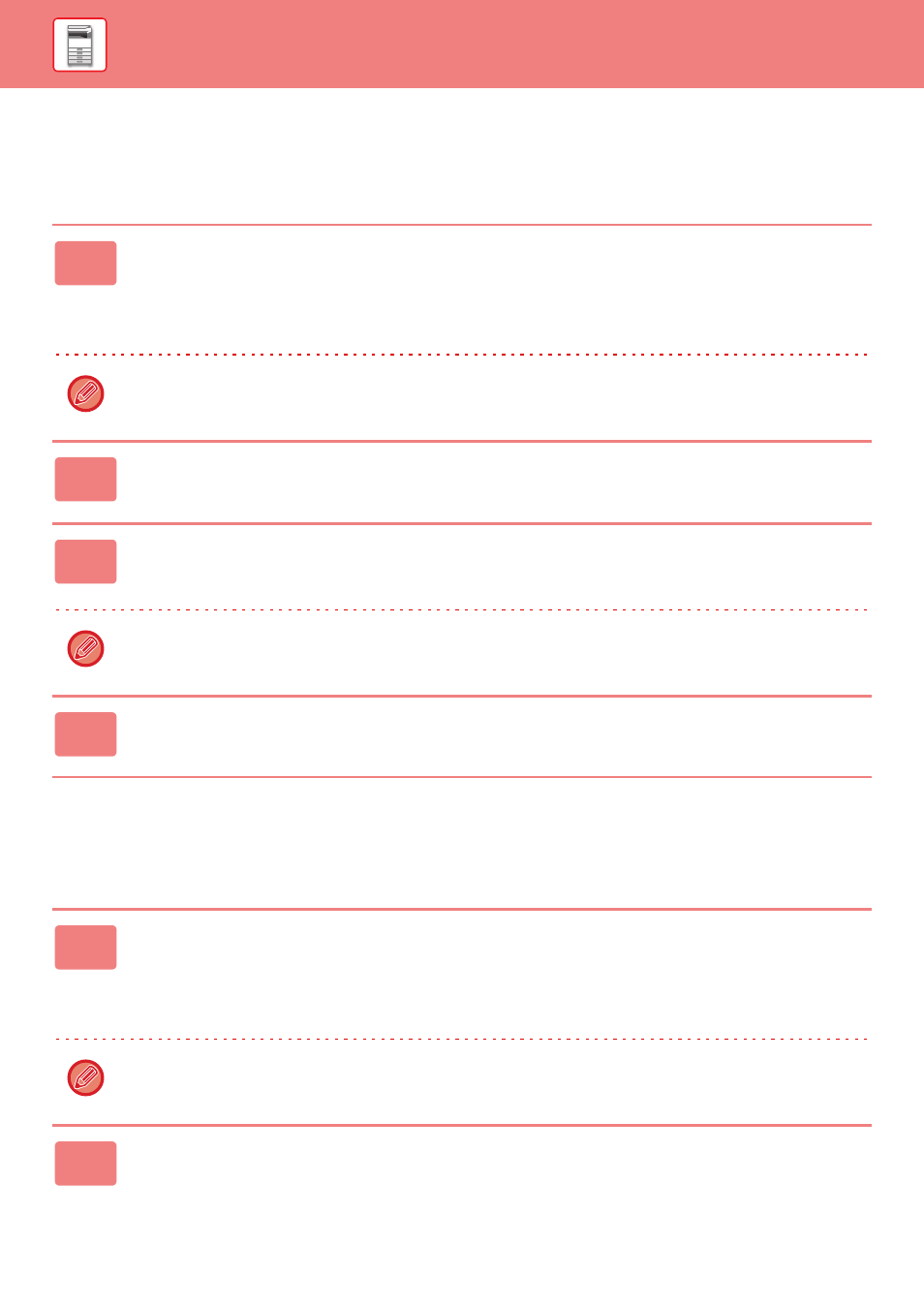
1-51
AVANT D'UTILISER LA MACHINE►AVANT D'UTILISER LA MACHINE
TÉLÉCHARGEMENT DE DONNÉES NUMÉRISÉES SUR
UN SERVICE CLOUD
Cette section décrit comment télécharger des données numérisées sur la machine vers un service cloud.
IMPRESSION DE DONNÉES DANS UN SERVICE CLOUD
Cette section décrit comment utiliser la machine pour imprimer des données dans un service cloud.
1
Appuyez sur [Google Drive], [OneDrive] ou [SharePoint Online] dans l'écran
d'accueil.
• L'écran de connexion du service cloud sélectionné s'affiche.
• Lorsque l'authentification utilisateur est activée sur la machine, l'écran de connexion ne s'affiche pas la première que
vous parvenez à vous identifier au service cloud.
Lorsque vous utilisez OneDrive ou SharePoint En Ligne, vous ne pouvez vous identifier qu'en utilisant votre compte
utilisateur Office 365 standard pour l'authentification ID/mot de passe.
2
Saisissez vos informations de compte utilisateur pour le service cloud.
Un écran permettant de sélectionner des tâches s'affiche.
3
Appuyez sur la touche [Numériser un document].
• L'écran des réglages de numérisation s'affiche.
• Spécifiez un "Nom de fichier", une "Adresse" et les "Réglages de téléchargement de données numérisées".
Lorsque vous utilisez SharePoint En Ligne, vous pouvez télécharger les données vers "Documents partagés".
4
Exécutez la numérisation ou l'aperçu.
1
Appuyez sur [Google Drive], [OneDrive] ou [SharePoint Online] dans l'écran
d'accueil.
• L'écran de connexion du service cloud sélectionné s'affiche.
• Lorsque l'authentification utilisateur est activée sur la machine, l'écran de connexion ne s'affiche pas la première que
vous parvenez à vous identifier au service cloud.
Lorsque vous utilisez OneDrive ou SharePoint En Ligne, vous ne pouvez vous identifier qu'en utilisant votre compte
utilisateur Office 365 standard pour l'authentification ID/mot de passe.
2
Saisissez vos informations de compte utilisateur pour le service cloud.
Un écran permettant de sélectionner des tâches s'affiche.